Om du är på Linux och vill ha merbetydande kontorssvit än Libre Office har att erbjuda, Calligra Office Suite är svaret. Det är en fullt utrustad Office / Grafisk designsvit, med utmärkta verktyg för många olika uppgifter.
Calligra kommer med många olika appar, som ord för dokument, Karbon-vektorgrafikverktyget, en databasredigerare, presentationsmakare, ett verktyg för kalkylark och mer.
Installera Calligra Office Suite
För att installera Calligra Office-sviten måste du köra Ubuntu, Debian, Arch Linux, Fedora, OpenSUSE, Gentoo eller en Linux-distribution som har tillgång till de senaste KDE Plasma-paketen och verktygen.
Ubuntu

Calligra är lätt att installera påoperativsystemet Ubuntu Linux genom traditionella metoder. För att få det öppnar du Ubuntu Software Center eller KDE Discover, söker efter "Calligra" och installerar det. Alternativt, gå till ett terminalfönster och ange följande kommando för att få det igång.
sudo apt install calligra
Kalligra instabil
För de flesta på Ubuntu, versionen avCalligra som kommer i programvaracentret är tillräckligt bra. Men om du inte kan vänta på nya funktioner är den här versionen förmodligen inte tillräckligt bra. Lyckligtvis är det mycket enkelt att få en mer aktuell version av Calligra på Ubuntu via en PPA.
Den instabila Calligra PPA är vanligtvis reserverad förKDE Neon, en Linux-distribution som använder Ubuntu som bas. Som sagt kan alla Ubuntu-användare använda denna PPA för att få en nyare version av Calligra Office. För att lägga till PPA öppnar du en terminal och gör följande kommando:
sudo add-apt-repository ppa:neon/ppa
När du har lagt Neon PPA till Ubuntu måste du köra uppdatering kommando på Ubuntu. Om du gör detta kommer du att uppdatera din PC: s paketcache och tillåta Ubuntu att se nyare versioner av programvara i sina källor.
sudo apt update
Att använda denna PPA på Ubuntu kräver att användareninstallera några KDE Neon-verktyg. Att installera dessa verktyg är avgörande och hjälper Calligra Office-verktyget att fungera korrekt. Installera KDE Neon-verktyg på din dator med benägen.
sudo apt-get install project-neon-base
Project Neon-baspaketinstallationen kan ta lite tid, så var tålamod. När den är klar installerar du den instabila versionen av Calligra för att avsluta processen.
sudo apt install project-neon-calligra project-neon-calligra-dbg
När allt är klar med installationen, logga ut från din nuvarande Ubuntu-session. På inloggningsmenyn väljer du alternativet "Project Neon" och loggar in igen för att köra Calligra instabil.
Debian
Debian-användare kan komma åt en stabil version av Calligra på Debian 9 Stretch (Stable). För att installera den öppnar du terminalen och använder apt-get kommandon för att få det igång.
sudo apt-get install calligra
Kalligra instabil
De flesta Debian-användare kan använda Calligra, men versionen av den i Debian 9 är lite daterad. Ett alternativ är att installera den instabila versionen genom att aktivera Testreppen i Debian.
Obs! Aktivera endast Test i Debian om du förstår hur du åtgärdar saker som går fel!
För att starta, aktivera Testning i din här formen fil.
su -
echo "deb http://deb.debian.org/debian testing main" >> /etc/apt/sources.list
Kör sedan uppdatering så att Debian kan komma åt det nya testrepet.
sudo apt-get update
När du har kört uppdateringen avinstallerar du Calligra från Debian, eftersom du använder de gamla paketen.
sudo apt-get remove calligra
Slutligen installerar du den nyare versionen av Calligra:
sudo apt-get -t testing install calligra
Arch Linux
Arch Linux är känt för att alltid ha uppdateratprogramvara och den har en mycket aktuell version av Calligra office-sviten i sina programvarukällor. För att få den på din Arch PC använder du bara Pacman-pakethanteraren för att synkronisera den.
sudo pacman -S calligra
Alternativt, om du har problem med det viktigaste Calligra-paketet, finns det versioner av kontorssviten i Arch Linux AUR som är tillgängliga för sammanställning.
Fedora
Fedora är, precis som Arch Linux, väldigt aktuell. Den får regelbundet de senaste paketen, så att få en ganska ny version av Calligra kräver inget hårt arbete alls. För att installera, öppna en terminal och använda DNF för att installera programvaran.
sudo dnf install calligra -y
OpenSUSE
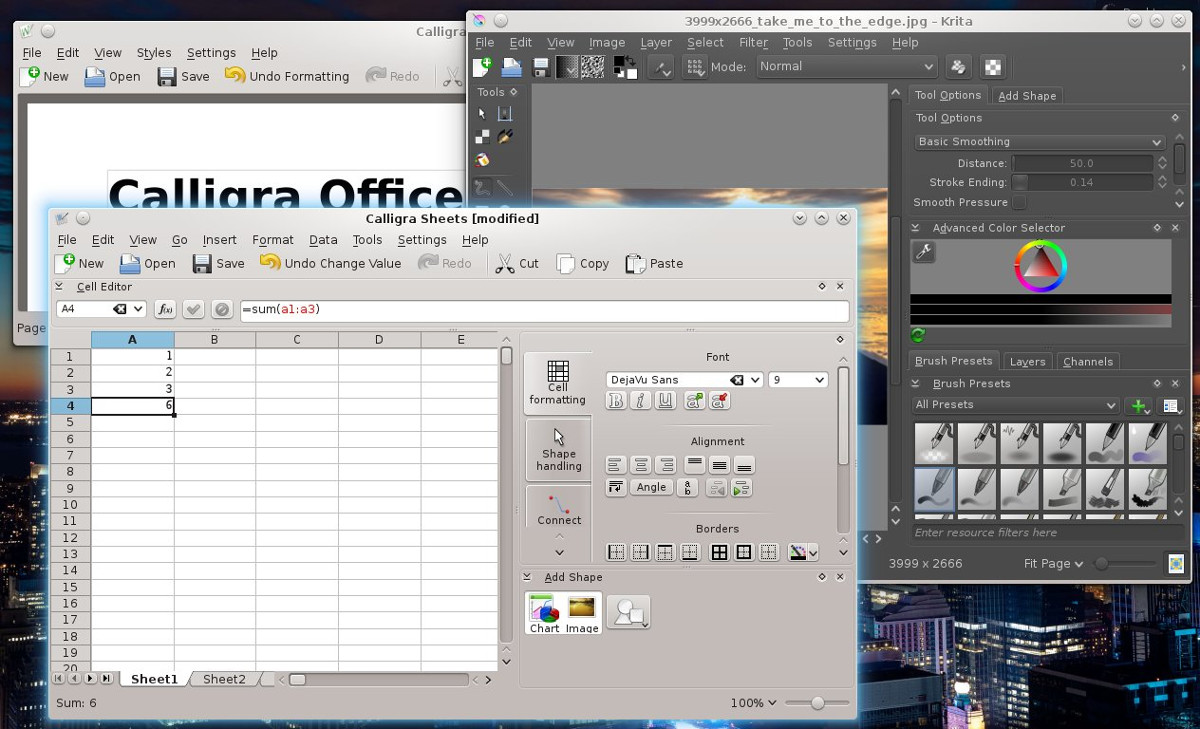
På OpenSUSE får du en nyare version av Calligraär lite svårare på grund av att vissa versioner av OS inte centrerar kring ny programvara. I stället är fokusen bunnsolid stabilitet, och det betyder att program ibland inte är lika nyligen. För att få en ny version av Calligra på OpenSUSE Leap lägger du till följande mjukvarulager:
Hopp 15,0
sudo zypper addrepo http://ftp.gwdg.de/pub/opensuse/repositories/KDE:/Extra/openSUSE_Leap_15.0/ opensuse-kde-extra
Hopp 42.3
sudo zypper addrepo http://ftp.gwdg.de/pub/opensuse/repositories/KDE:/Extra/openSUSE_Leap_42.3/ opensuse-kde-extra
Installera sedan Calligra med:
sudo zypper install calligra
ökenbuske
OpenSUSE är ett unikt operativsystem i den ena versionen avdess distribution (LEAP) fokuserar på stabilitet, medan en annan version fokuserar på den absoluta senaste programvaran. Om du är en OpenSUSE Tumbleweed-användare bör det inte vara något problem med Zypper att få en aktuell version av Calligra.
sudo zypper install calligra
Andra Linux-filer
Calligra är den officiella Office Suite för KDEPlasmaskrivbord. Som ett resultat kan du hitta det ganska mycket överallt. Om du är intresserad av att installera Calligra, men du inte hittar instruktionerna relaterade till din distribution, kan du överväga att kontrollera Pkgs.org. Alternativt kan du läsa webbplatsen, eftersom de kan ha specifik information för dig.












kommentarer